Trong thời đại số, danh thiếp vẫn giữ vai trò quan trọng trong việc tạo ấn tượng ban đầu và kết nối chuyên nghiệp. Một chiếc danh thiếp được thiết kế đẹp mắt, ấn tượng sẽ giúp bạn ghi điểm trong mắt đối tác và khách hàng. Công Ty Quảng Cáo Marketing Online Limoseo sẽ hướng dẫn bạn từng bước cách thiết kế danh thiếp bằng Indesign.
MỤC LỤC
1. Danh thiếp dùng để làm gì?
Dưới đây là một số công dụng của danh thiếp:
- Giới thiệu thông tin cá nhân: Danh thiếp cung cấp các thông tin liên lạc cơ bản như tên, chức vụ, công ty, số điện thoại, email, và địa chỉ.
- Tạo ấn tượng chuyên nghiệp: Một danh thiếp được thiết kế đẹp mắt sẽ giúp bạn tạo ấn tượng ban đầu tốt với đối tác hoặc khách hàng.
- Kết nối mạng lưới: Danh thiếp là công cụ hữu ích trong các sự kiện networking, giúp bạn dễ dàng trao đổi thông tin và tạo kết nối mới.
- Quảng bá thương hiệu: Danh thiếp giúp giới thiệu thương hiệu cá nhân hoặc công ty của bạn, thể hiện hình ảnh chuyên nghiệp và nhất quán.
- Tiện lợi khi giao tiếp: Danh thiếp cung cấp cách nhanh chóng và hiệu quả để chia sẻ thông tin mà không cần phải ghi nhớ hoặc tra cứu trên điện thoại.
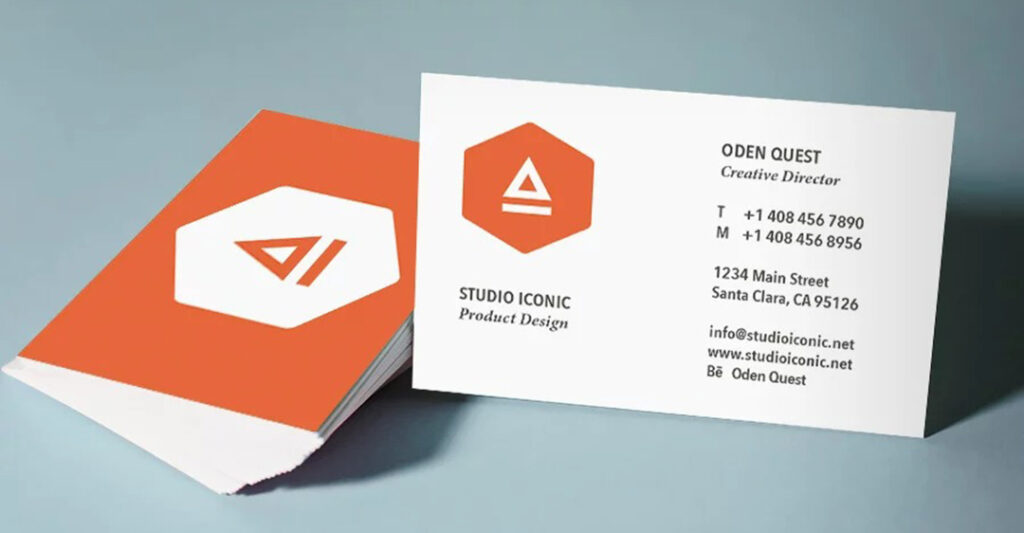
2. Cách thiết kế danh thiếp bằng Indesign
Dưới đây là cách thiết kế danh thiếp bằng Indesign chi tiết mà bạn có thể tham khảo:
Bước 1: Tạo tài liệu mới
- Mở Adobe InDesign và vào File > New > Document.
- Trong phần Intent, chọn Print, đặt Number of Pages là 1 và bỏ chọn Facing Pages.
- Chọn kích thước US Business Card (3,5 in x 2 in).
- Thiết lập Margins là 0.1875 in và Bleed trên tất cả các cạnh là 0.125 in.
- Nhấn OK để tạo tài liệu.
Bước 2: Tạo các layer cho thiết kế
- Mở bảng điều khiển Layers (Window > Layers).
- Đổi tên Layer 1 thành YOUR BACKGROUND COLOR HERE.
- Tạo thêm ba lớp mới và đặt tên là YOUR IMAGE HERE, YOUR BORDER COLOR HERE, và YOUR TEXT HERE.
- Khóa các lớp trên, chỉ để lại YOUR BACKGROUND COLOR HERE mở khóa.
Bước 3: Tạo màu sắc
- Mở bảng điều khiển Swatches (Window > Color > Swatches).
- Tạo mẫu màu mới với CMYK (C=4, M=13, Y=91, K=0) và Salmon Pink (C=0, M=41, Y=28, K=0).
Bước 4: Thiết lập nền danh thiếp
- Trên lớp YOUR BACKGROUND COLOR HERE, chọn Rectangle Tool (M) và kéo qua trang để tạo một hình chữ nhật.
- Thiết lập màu Fill của hình chữ nhật thành Salmon Pink.
Bước 5: Tạo khung hình ảnh
- Mở khóa YOUR IMAGE HERE, sử dụng Rectangle Frame Tool (F) để tạo khung ảnh kéo dài theo trang.
Bước 6: Tạo đường viền
- Mở khóa YOUR BORDER COLOR HERE, dùng Rectangle Tool (M) để vẽ một đường viền dựa trên lề.
- Thiết lập Stroke Color là Sâu Đỏ và Fill là None.
- Vào Window > Stroke để chỉnh độ dày viền, và vào Object > Corner Options để làm bo góc nhẹ.
Bước 7: Thêm văn bản
- Mở khóa YOUR TEXT HERE, dùng Type Tool (T) để tạo khung văn bản.
- Thiết lập font, cỡ chữ, và màu chữ trong bảng Swatches và Character.
Bước 8: Thiết kế mặt sau của thẻ
- Tạo một trang mới trong bảng Pages, lặp lại các bước để thiết lập nền, viền và văn bản cho mặt sau của thẻ.
Bước 9: Tinh chỉnh thông tin liên hệ
- Tạo mẫu màu mới như Charcoal (C=54, M=50, Y=54, K=47) và Putty (C=25, M=25, Y=46, K=26).
- Sử dụng các mẫu màu này cho văn bản chi tiết liên hệ để tăng tính rõ ràng.
Bước 10: Lưu và xuất bản thiết kế
- Lưu tác phẩm bằng cách vào File > Save.
- Xuất file PDF để in bằng cách vào File > Export, chọn Adobe PDF (Print).
- Chọn Press Quality, kiểm tra Marks and Bleeds và chọn Use Document Bleed Settings.
- Nhấn Export để hoàn tất.
Với các bước trên, bạn có thể tạo danh thiếp của riêng mình trong Adobe InDesign một cách chuyên nghiệp và sáng tạo.
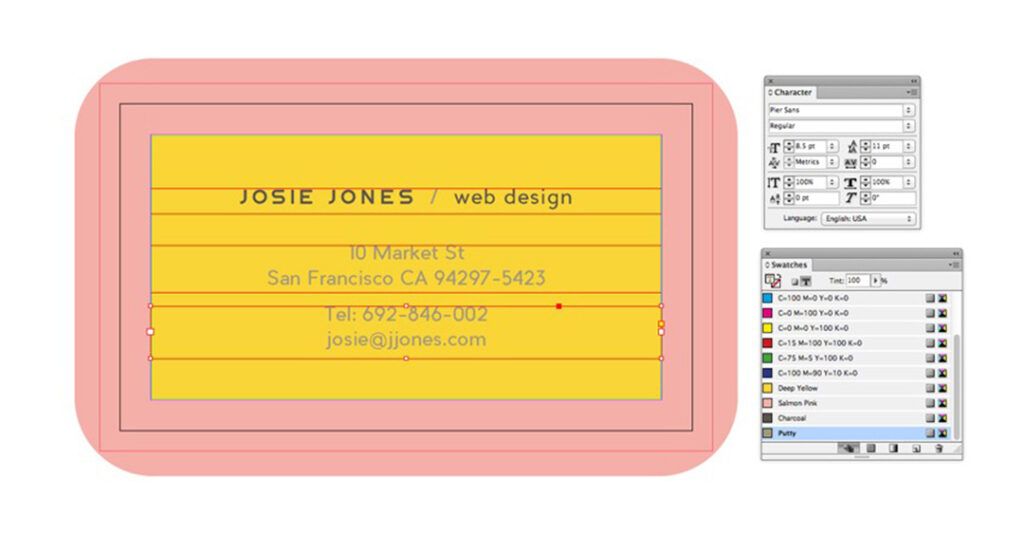
3. Lưu ý khi thực hiện cách thiết kế danh thiếp bằng Indesign
- Kích thước chuẩn: Đảm bảo chọn đúng kích thước danh thiếp chuẩn (3.5 in x 2 in) và thiết lập Bleed (0.125 in) để tránh cắt mất nội dung khi in.
- Thiết lập lề: Đặt Margins hợp lý (0.1875 in) để đảm bảo các yếu tố văn bản không bị sát cạnh và dễ đọc.
- Sử dụng các layer: Chia các yếu tố thiết kế thành từng layer riêng biệt (nền, hình ảnh, viền, văn bản) để dễ dàng chỉnh sửa và quản lý.
- Màu sắc CMYK: Khi thiết kế để in ấn, sử dụng màu CMYK thay vì RGB để đảm bảo màu sắc hiển thị chính xác trên bản in.
- Độ phân giải hình ảnh: Hình ảnh sử dụng trong thiết kế nên có độ phân giải tối thiểu 300 DPI để đảm bảo độ sắc nét khi in.
- Kiểm tra font chữ: Chọn font chữ dễ đọc và không quá nhỏ (ít nhất là 7 pt) để đảm bảo thông tin liên lạc rõ ràng.
- Bo góc đường viền: Sử dụng tính năng Corner Options để làm mềm các góc viền, tạo cảm giác thẩm mỹ nhẹ nhàng cho thiết kế.
- Kiểm tra nhãn in: Khi xuất file PDF, xác nhận với đơn vị in xem có cần bao gồm các nhãn hiệu như Marks hay Registration Marks.
- Xem trước trước khi in: Luôn kiểm tra kỹ thiết kế bằng cách xem trước trên màn hình hoặc in thử một bản để đảm bảo tất cả các yếu tố đều đúng như mong muốn.
- Lưu file đúng định dạng: Lưu tác phẩm với định dạng Adobe PDF (Print) và chọn chất lượng Press Quality để đảm bảo kết quả in ấn đạt chất lượng cao nhất.
Qua bài viết này, bạn đã được Công Ty Quảng Cáo Marketing Online Limoseo hướng dẫn chi tiết cách thiết kế danh thiếp bằng Indesign, từ việc tạo file mới, lựa chọn kích thước, sắp xếp bố cục cho đến xuất file để in. Với một chút sáng tạo và sự kiên trì, bạn hoàn toàn có thể tạo ra những chiếc danh thiếp ấn tượng và chuyên nghiệp.

